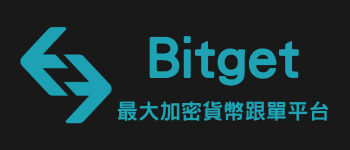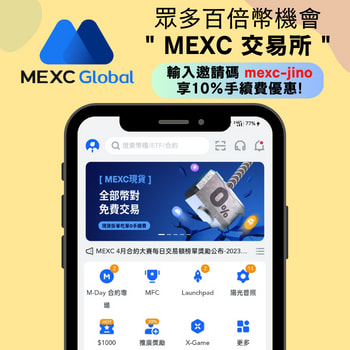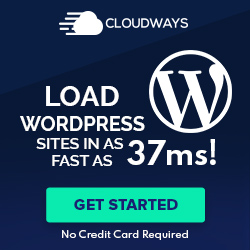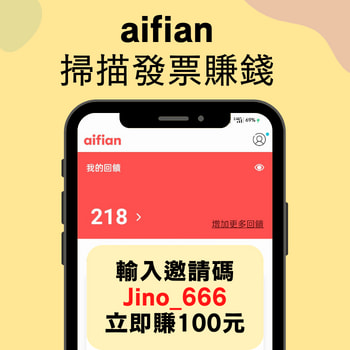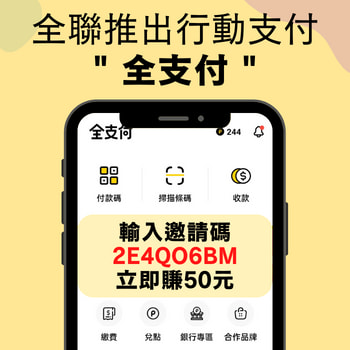Gamma AI簡報教學:一文看懂Gamma費用、優點,如何一鍵生成!
今天要來介紹一個相當厲害的AI簡報生成工具 – Gamma。它有著強大的功能,五分鐘生成一個簡報,而且質感還相當好,還有超多功能讓你修改你的簡報 ! 這篇 Gamma AI簡報教學 會超詳細告訴你 Gamma AI 的優點、特色以及費用,還會手把手教你如何操作!
如果你還沒有註冊 Gamma,透過 吉諾的邀請鏈接 註冊,你和我都可以獲得200點的免費AI運算點數,這些點數可以用於生成AI簡報和之後的編輯內容 (一開始只有400點歐~)
那麼,Gamma到底要如何能夠快速幫你製作簡報呢?
今天吉諾會用圖文手把手教你如何快速用Gamma生成簡報!
Gamma AI是什麼?Gamma 介紹
Gamma 是一個AI簡報生成工具,它結合了 ChatGPT 的語法、語義,可以快速產生高質量的簡報,質感也非常不錯
雖然 AI 生成簡報的工具有不少,例如Tome、Wepik、Magic Slide等,但我覺得這個新的 AI 簡報生成工具更好用
只要輸入你想要的主題,它就會幫你生成出大綱,然後依照大綱做出一個完整的簡報
整個過程大概只要五分鐘!而且免費!
產生簡報的流程
有兩種模式:
- 一是 AI 引導的簡單方式
- 另一種是Text to Deck模式
Gamma AI特色
優點:
- 智慧生成:Garmma是一個基於人工智慧技術的簡報生成工具,能夠自動化製作專業水準的簡報,節省您大量的時間
- 多樣化範本:它提供了多種風格和佈局的範本,可以滿足不同場合和目的的需求,包括企業報告、學術演講、產品介紹等
- 自定義選項:您可以根據自己的需求進行自定義,包括字型、配色、圖片等,讓簡報更符合您的品牌風格
- 多語言支持:Garmma支持多種語言,這意味著您可以在全球範圍內使用它
- 即時預覽:您可以隨時預覽簡報的外觀,確保它符合您的期望
特色:
- Text to Deck功能
另一個工具可以進一步自訂產生內容,可下語法或描述讓AI生成適切的文字內容
- 「聚光燈」(Spotlight)
你可以點擊上面的播放來播放投影片,按下播放後,上面會出現聚光燈按鈕,或按下鍵盤上的S鍵來啟用它
這個功能會自動突出顯示內容,讓其他內容變暗,如果你用PPT動畫一個一個慢慢做的話可能要做超久,Gamma 直接幫你做好!超猛!
- 編輯與嵌入
可以編輯文字內容,也可以嵌入影片(包括Youtube、Vimeo等)
Gamma 簡報費用
Gamma 簡報是不需要任何費用的
一開始會送你 400 點數(credits),製作一次簡報會消耗 40 點(credits)
如果用AI編輯功能的話,每次消耗 10 點(credits)
Gamma Pro 方案和定價
| 功能 | 免費方案 | Gamma Plus | Gamma Pro |
|---|---|---|---|
| AI 點數 | 註冊時獲得 400 點 | 每月獲得 400 點 | 無限 AI 創作 |
| PDF 匯出 | 包含 Gamma 品牌識別 | 不包含 Gamma 品牌識別 | 不包含 Gamma 品牌識別 |
| PPT 匯出 | 包含 Gamma 品牌識別 | 不包含 Gamma 品牌識別 | 不包含 Gamma 品牌識別 |
| 變更歷程記錄 | 7 天 | 30 天 | 無限 |
| 基本分析 | 有 | 有 | 有 |
| 進階 AI 模型 | – | – | 有 |
| 移除 「使用 Gamma 製作」徽章 | – | 有 | 有 |
| 優先支援 | – | – | 有 |
| 自訂字型 | – | – | 有 |
| 詳細分析 | – | – | 有 |
| 費用(月繳) | 免費 | TWD 250/月 | TWD 500/月 |
| 費用(年繳) | 免費 | TWD 200/月 | TWD 400/月 |
如何獲得更多點數?
- 透過邀請別人註冊來獲得更多點數。每邀請一位朋友註冊,你和他都將獲得 200 點數(credits)
- 訂閱 Gamma Pro 可獲得無限點數
Gamma 操作教學
進入Gamma的主頁後,我們首先選擇「Continue With Google」以使用Gmail帳號登入

一旦登入成功,我們會看到歡迎訊息:「Welcome to Gamma」
接下來,我們需要建立自己的工作區
如果你打算與團隊或同事合作,可以選擇「Team or Company」;
如果是個人使用,選擇「Personal」
輸入工作區名稱後,點選「Create Workspace」。例如,我在這裡輸入了” JINO’s Workspace “

然後,系統會詢問你是用於工作、學業或個人用途
我選擇了 ” Personal Use “
接著,系統會要求你選擇工作的性質,我選擇了” Creator “,然後點擊 ” Get Started “

接下來,系統將進入教學
首先,它會詢問你今天想要建立簡報、文件還是網頁,我這邊選擇簡報
系統會預先提供各種主題建議,你可以依照自己的喜好選擇
如果想要更多選擇,點擊「Show More Suggestion」會展開更多範本給你挑選
(如果你不太熟悉英文,也可以使用Google Chrome瀏覽器內建的翻譯功能,將介面翻譯成中文。)
我這邊自己輸入我想要的主題「流感疫苗」作為示範

系統會自己產出大綱,但如果對產生的內容不滿意,可以點擊左側的「再試一次」按鈕重新產生;或者你也可以自己輸入大綱
如果一切都沒問題,點擊「繼續」,它會讓你選擇簡報的主題顏色,這個之後還能改,所以你就隨便選你覺得還行的
點擊「繼續」,它就會開始生成簡報,可能要等個幾分鐘~

幾分鐘過去後,簡報就完成囉~當然,這個簡報是可以隨你修改的
左邊有三條線,靠過去就會顯示簡報的大綱,每個大綱標題稱為一個"卡片",即簡報的一頁,你可以透過拖放來調整頁面順序

右側是內容編輯選單,你可以調整格式、文字、排版等
最特別的是 AI 編輯功能,你可以選擇你要修改的地方,AI會以互動的方式提供編輯建議,例如:提供一些圖片、分割成幾欄等等,你也可以直接以文字命令的方式要求AI重新寫內容

除此之外,Gamma也支援各種文字格式和排版選項,如表格、項目符號、數字編號、待辦事項等
還有一些有趣的文字呈現方式,像是程式碼區塊、數學方程式、註腳、內文切換、標註區塊等
這些都可以用拖曳的方式拉到你想放的地方,有點像是Notion~

此外,Gamma還允許嵌入各種媒體,包括圖片、影片以及外部網站內容
你可以上傳自己的圖片、影片,也可以搜尋 Unsplash 以插入圖片,插入gif動圖、圖標,甚至插入YT影片,最酷的是你可以選擇用AI產生圖片!

你也可以插入各種外部網站的內容,例如 Google 雲端硬碟、PDF檔案、Figma、Tweet、Miro Board、Airtable、 Amplitude、Microsoft Office 365等等

常見問題
Gamma AI 是PPT嗎?
Gamma AI 不是 PPT,它是一個AI簡報生成工具,它不是PPT檔案,但他可以匯出成PPT檔,讓你在 PowerPoint 裡面編輯!
Gamma 簡報費用多少?
Gamma 簡報是不需要費用,它製作簡報是消耗點數,一開始會送你 400 點,消耗完後可以花錢升級至 Gamma Pro,每個月花 400 元台幣,就可以無限生成簡報~
Gamma 簡報要下載嗎?
不用,它是網頁版,可以直接在網頁操作!
結論
總而言之,Gamma是一個強大且多功能的簡報製作工具,擁有許多有趣的功能,可以幫助你快速創建引人注目的簡報。 無論你是在工作、學習還是進行個人項目,它都能為你提供強大的支持
希望這篇 Gamma AI簡報教學 有讓你更了解這個AI簡報生成工具,也讓你了解 Gamma AI 簡報 如何製作,不用再花大把時間做PPT
希望這次的介紹對你有幫助!
其他AI簡報生成工具:Plus AI介紹,用 AI 生成簡報工具,3分鐘生成精美 Google 簡報!
如果想提升工作效率,那你一定要看這篇 Chrome 必裝的5個 ChatGPT 擴充功能